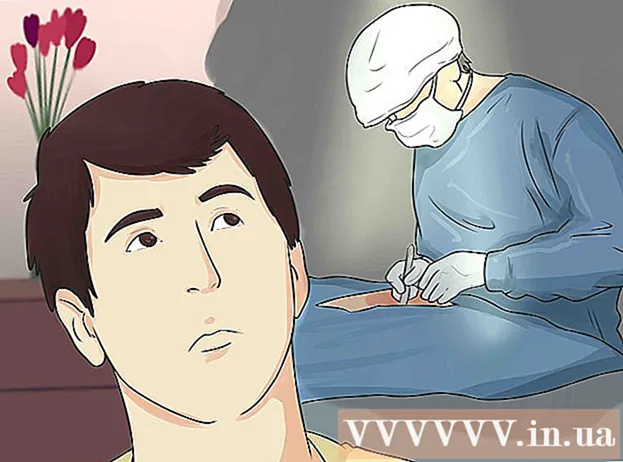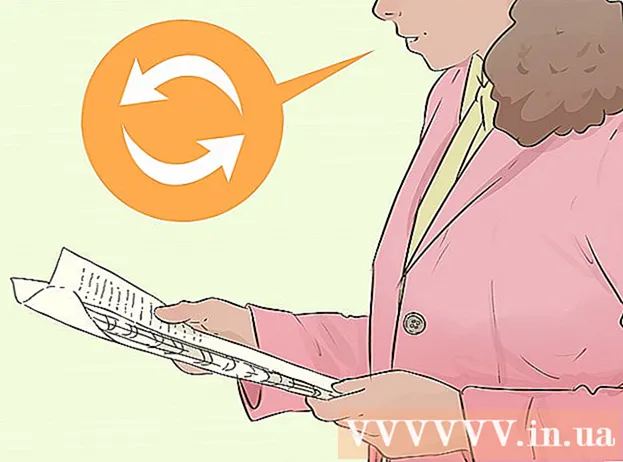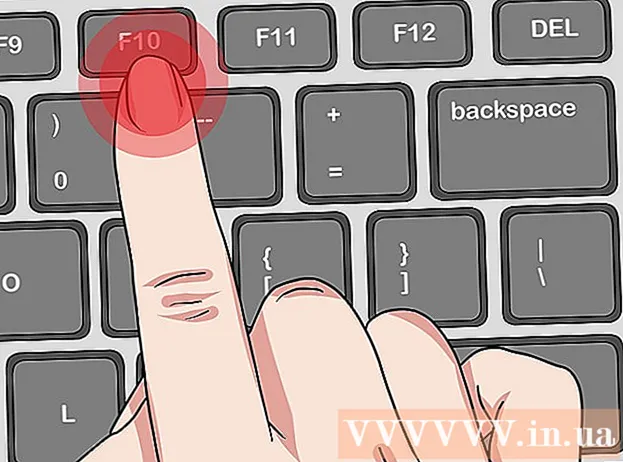Autor:
Frank Hunt
Loomise Kuupäev:
18 Märts 2021
Värskenduse Kuupäev:
27 Juunis 2024

Sisu
- Astuda
- 1. meetod kolmest: Windows 10-s
- 2. meetod 3-st: Mac OS X-is
- Meetod 3/3: Microsoft Office'i rakenduste kasutamine
See wikiHow õpetab teid, kuidas dokumenti PDF-failina Windows 10 ja Mac OS-is salvestada.
Astuda
1. meetod kolmest: Windows 10-s
 Avage dokument. Avage dokument, fail või veebileht, mille soovite PDF-failina salvestada.
Avage dokument. Avage dokument, fail või veebileht, mille soovite PDF-failina salvestada.  kliki Fail. Selle leiate menüüribalt ekraani vasakus ülanurgas.
kliki Fail. Selle leiate menüüribalt ekraani vasakus ülanurgas.  kliki Prindi .... Selle leiate rippmenüü alt.
kliki Prindi .... Selle leiate rippmenüü alt.  Topeltklõpsake Trüki pdf-i.
Topeltklõpsake Trüki pdf-i. Pange failile nimi. Teete seda ilmuva dialoogiboksi allservas väljal "Faili nimi:".
Pange failile nimi. Teete seda ilmuva dialoogiboksi allservas väljal "Faili nimi:".  Valige faili salvestamiseks asukoht.
Valige faili salvestamiseks asukoht. kliki Salvesta. Selle leiate dialoogiboksi paremast alanurgast. Dokument salvestatakse teie määratud asukohta PDF-failina.
kliki Salvesta. Selle leiate dialoogiboksi paremast alanurgast. Dokument salvestatakse teie määratud asukohta PDF-failina.
2. meetod 3-st: Mac OS X-is
 Avage dokument. Avage dokument, fail või veebileht, mille soovite PDF-failina salvestada.
Avage dokument. Avage dokument, fail või veebileht, mille soovite PDF-failina salvestada.  kliki Fail. Selle valiku leiate peamenüüst ekraani vasakus ülanurgas.
kliki Fail. Selle valiku leiate peamenüüst ekraani vasakus ülanurgas.  kliki Prindi .... Selle valiku leiate rippmenüü alt.
kliki Prindi .... Selle valiku leiate rippmenüü alt.  kliki pdf. Selle leiate dialoogiboksi Printimine vasakus alanurgas. Ilmub hüpikmenüü.
kliki pdf. Selle leiate dialoogiboksi Printimine vasakus alanurgas. Ilmub hüpikmenüü. - Kui te seda valikut ei näe, otsige "Print from system window ..." ja klõpsake seda.
- Mõni rakendus, näiteks Adobe Acrobat Reader DC, ei toeta PDF-vormingus printimist.
 kliki Salvesta PDF-failina .... Selle valiku leiate hüpikmenüü ülaosast.
kliki Salvesta PDF-failina .... Selle valiku leiate hüpikmenüü ülaosast.  Pange failile nimi. Seda saate teha dialoogiboksi ülaosas oleval väljal "Salvesta nimega:".
Pange failile nimi. Seda saate teha dialoogiboksi ülaosas oleval väljal "Salvesta nimega:".  Valige salvestuskoht. Kasutage välja "Salvesta nimega" all olevat rippmenüüd või valige asukoht dialoogiboksi vasakul küljel asuvast rühmast "Lemmikud".
Valige salvestuskoht. Kasutage välja "Salvesta nimega" all olevat rippmenüüd või valige asukoht dialoogiboksi vasakul küljel asuvast rühmast "Lemmikud".  kliki Salvesta. Selle leiate dialoogiboksi paremast alanurgast. Dokument salvestatakse PDF-vormingus määratud asukohta.
kliki Salvesta. Selle leiate dialoogiboksi paremast alanurgast. Dokument salvestatakse PDF-vormingus määratud asukohta.
Meetod 3/3: Microsoft Office'i rakenduste kasutamine
 Avage Microsoft Wordi, Exceli või PowerPointi dokument.
Avage Microsoft Wordi, Exceli või PowerPointi dokument. kliki Fail. See asub ekraani vasakus ülanurgas asuvas peamenüüs.
kliki Fail. See asub ekraani vasakus ülanurgas asuvas peamenüüs.  kliki Salvesta kui…. Selle valiku leiate rippmenüü alt.
kliki Salvesta kui…. Selle valiku leiate rippmenüü alt. - Mõnes Office'i versioonis klõpsake "Ekspordi ...", kui see on menüüs "Fail" suvand.
 Klõpsake rippmenüül Failiformaat:.
Klõpsake rippmenüül Failiformaat:. kliki pdf. Office'i uuemates versioonides leiate need menüü rühmast "Ekspordi vormingud".
kliki pdf. Office'i uuemates versioonides leiate need menüü rühmast "Ekspordi vormingud".  Nimetage dokument väljal "Ekspordi kui":’.
Nimetage dokument väljal "Ekspordi kui":’.  Valige dokumenti salvestamise asukoht.
Valige dokumenti salvestamise asukoht. kliki Salvesta. Selle valiku leiate dialoogiboksi paremast alanurgast. Dokument salvestatakse teie määratud asukohta PDF-failina.
kliki Salvesta. Selle valiku leiate dialoogiboksi paremast alanurgast. Dokument salvestatakse teie määratud asukohta PDF-failina.